[JAVA] IntelliJ IDEA Fonction pratique pour les débutants (importance ★ 5)
IntelliJ, ou une page de commentaires pour les éditeurs débutants. Cette page résume les fonctionnalités et raccourcis les plus importants. Tous les raccourcis répertoriés concernent Windows.
Des fonctions pratiques dont vous voulez absolument vous souvenir
** · Annuler **
Roi des touches de raccourci (je pense personnellement). Je veux vraiment que vous vous en souveniez. Vous pouvez également utiliser Word ou Excel. C'est une fonction appelée Annuler. Il fait l'action de "défaire le travail que vous avez fait". Il fonctionne en appuyant sur Ctrl et Z en même temps (ci-après dénommé «Ctrl + Z»). Si vous appuyez plusieurs fois, vous pouvez revenir plus loin et annuler le travail.
Je l'ai accidentellement effacé! Mais si vous appuyez sur Ctrl + Z, il sera restauré!
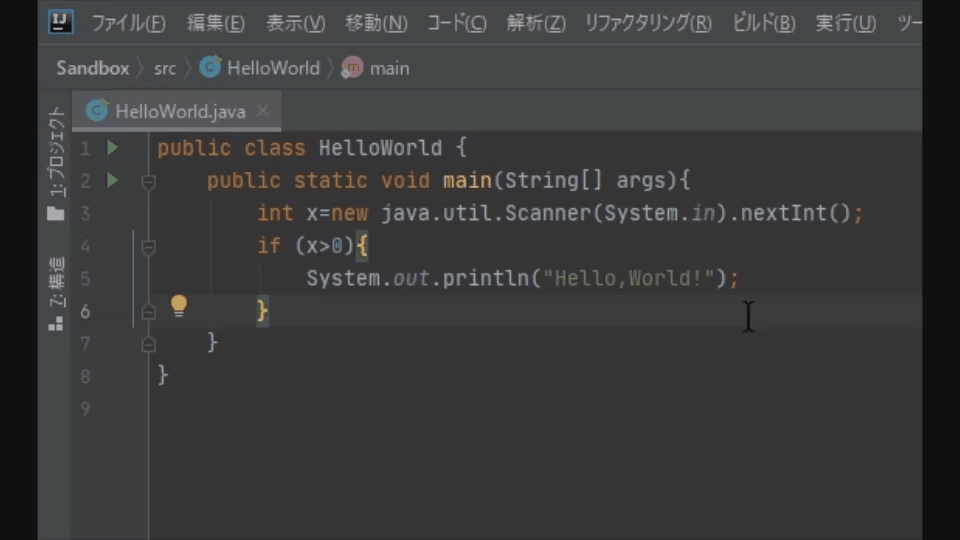 J'ai fait une erreur et j'ai trop copié! Mais appuyez sur Ctrl + Z pour le restaurer!
J'ai fait une erreur et j'ai trop copié! Mais appuyez sur Ctrl + Z pour le restaurer!
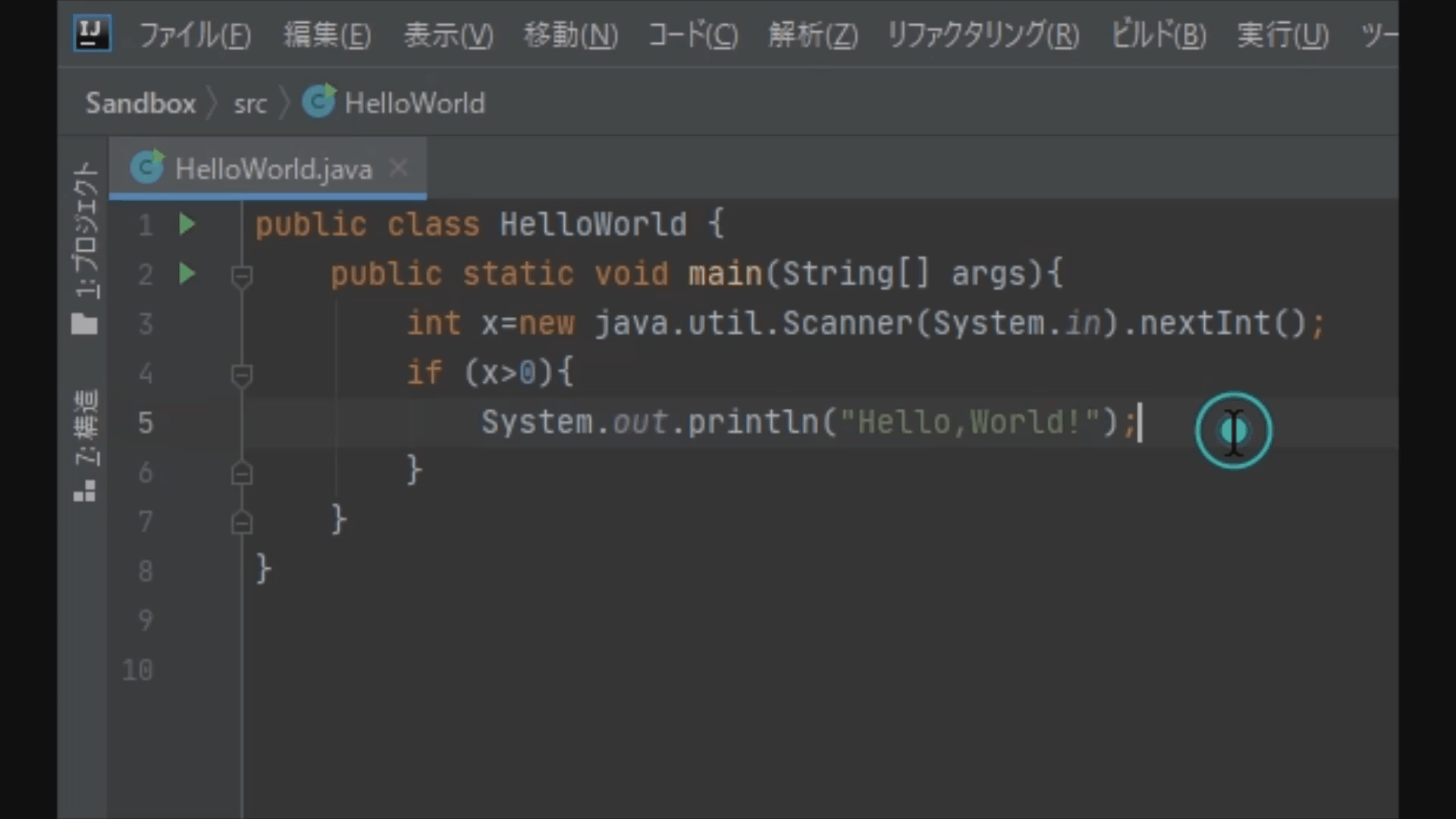 J'ai trop appuyé sur Ctrl + Z et j'ai trop rembobiné! Dans ce cas, vous pouvez annuler «Annuler» en appuyant sur «Ctrl + Maj + Z».
J'ai trop appuyé sur Ctrl + Z et j'ai trop rembobiné! Dans ce cas, vous pouvez annuler «Annuler» en appuyant sur «Ctrl + Maj + Z».
·Copier et coller
C'est un copier-coller qui est communément appelé. Un allié fort des internautes. Vous n'avez pas besoin de cliquer avec le bouton droit de la souris et de sélectionner à chaque fois dans le menu
Copier: Ctrl + C
Couper: Ctrl + X
Coller: Cela fonctionne avec Ctrl + V.
Sélectionnez une plage et appuyez sur «Ctrl + C». Sélectionnez l'endroit à coller et appuyez sur «Ctrl + V». Les gens qui fonctionnent bien avec la souris sont également bons.
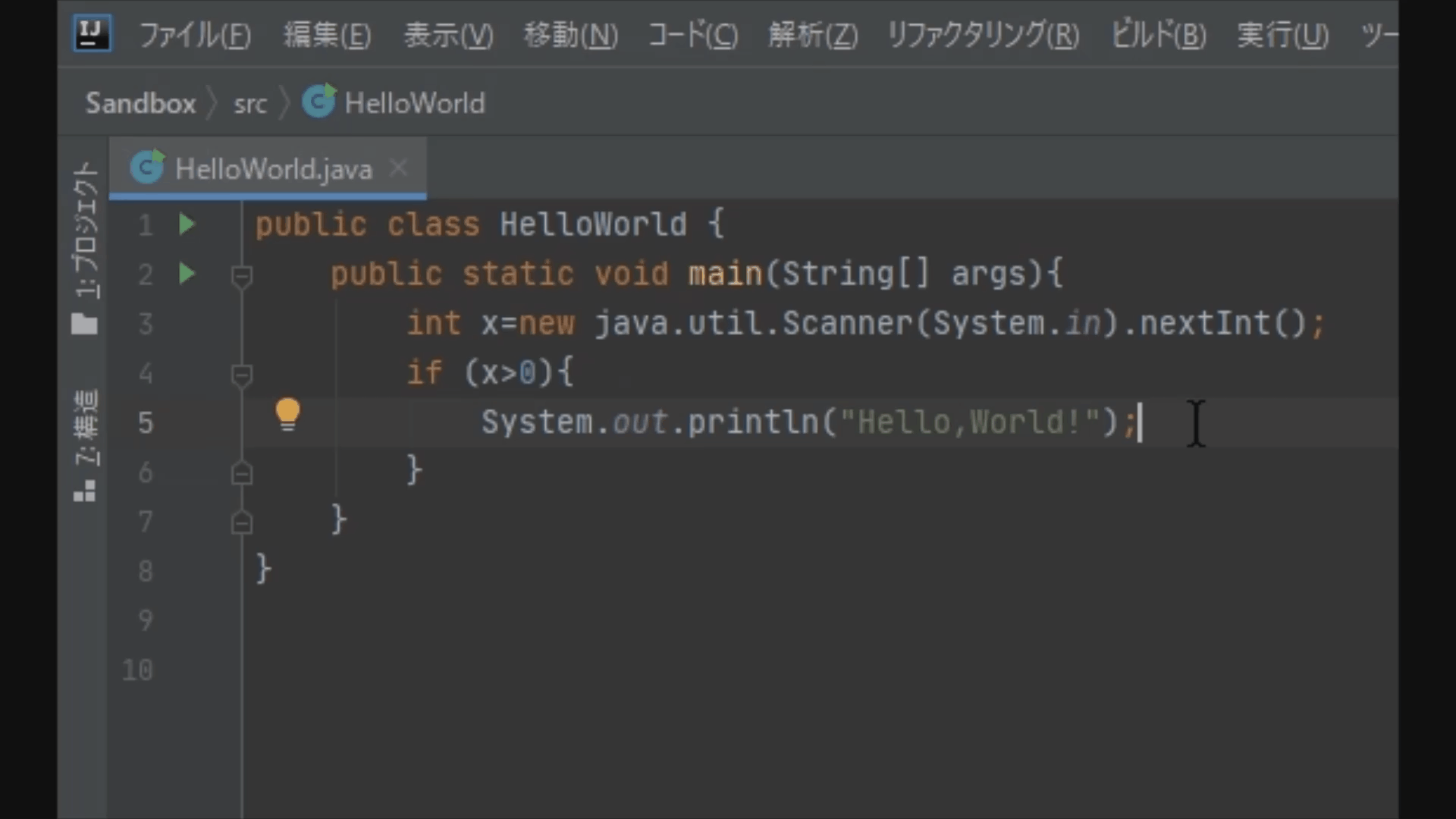
** ・ Remplissage du code **
C'est l'une des principales raisons d'utiliser IntelliJ. Si vous tapez un mot à mi-chemin, il complétera le mot de manière prédictive.
Lorsque vous tapez une lettre, une liste de mots commençant par cette lettre s'affiche. Sélectionnez le mot que vous voulez avec les touches haut et bas et cliquez sur la touche «Entrée»! Il écrira automatiquement le mot pour vous. Notez que si vous l'utilisez trop, vous ne pourrez pas écrire le code vous-même.
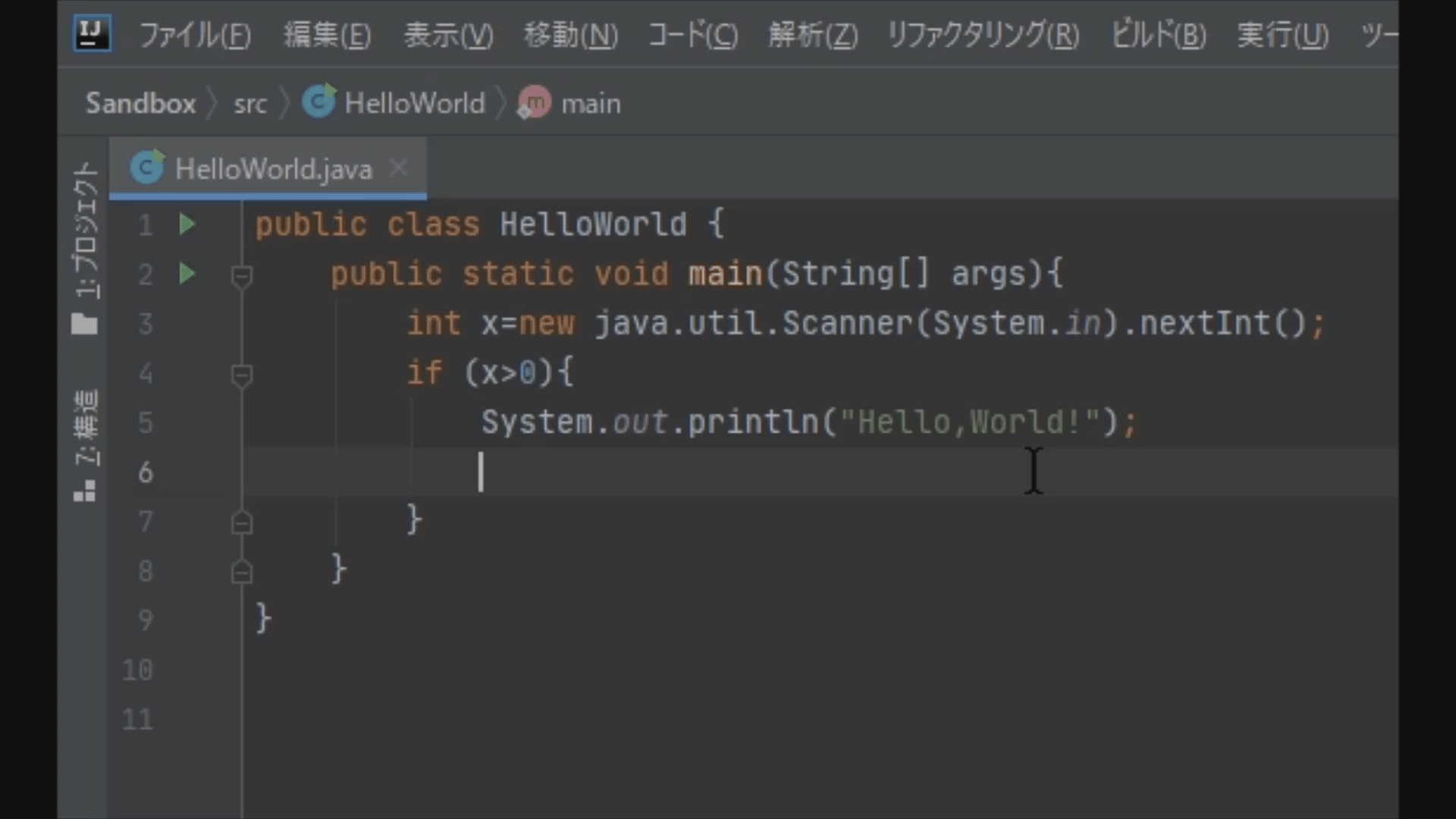
** ・ Modèle en direct **
C'est similaire à l'achèvement de code, mais plus pratique si vous le maîtrisez.
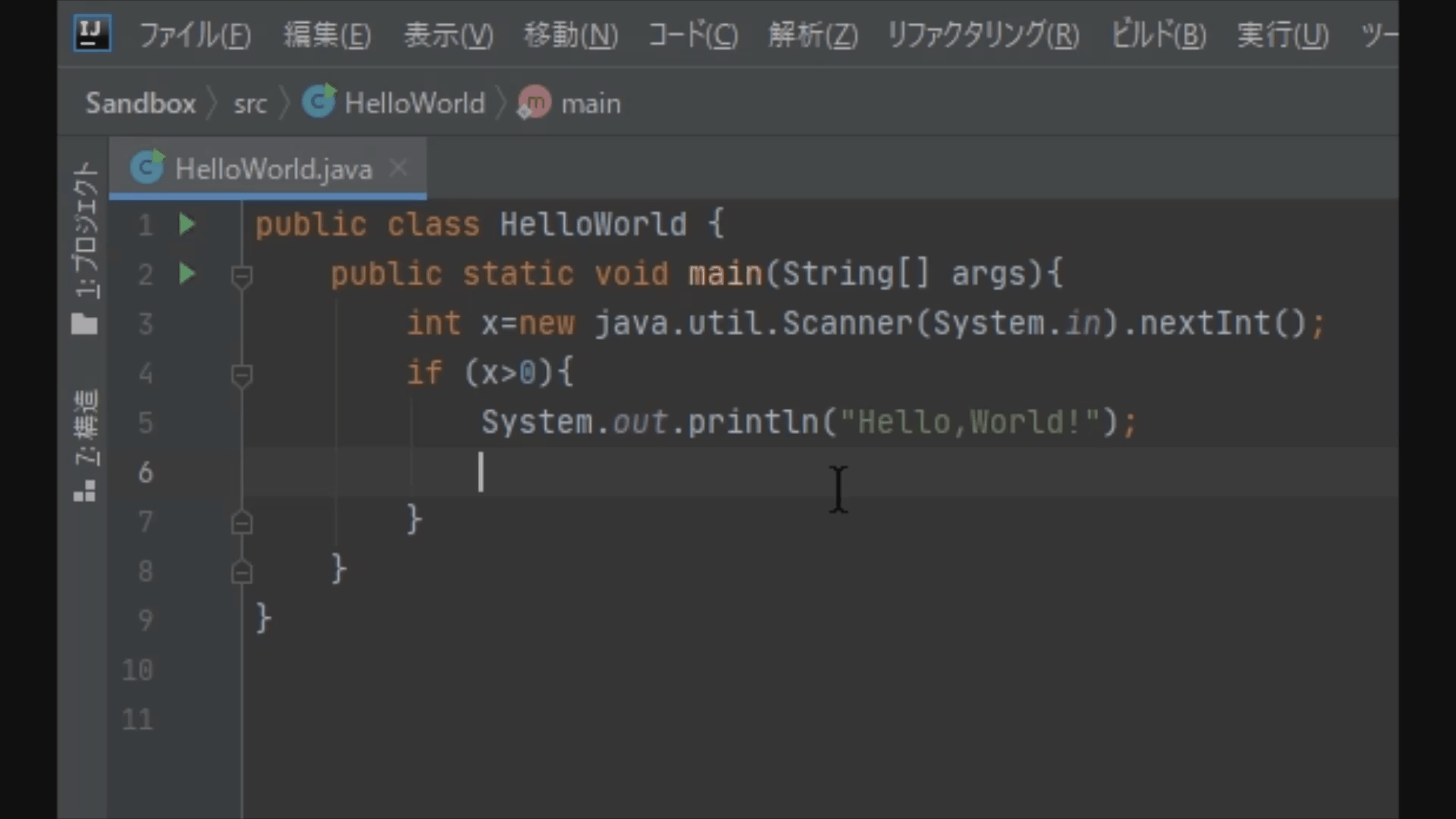 Quand j'ai tapé
Quand j'ai tapé sout et appuyé sur ʻEnter, la chaîne a été convertie en System.out.println ();`. En plus de cela, il convertit une chaîne de caractères prédéterminée en une phrase prédéterminée. Je vais l'introduire dans Importance ★ 4, mais vous pouvez également l'ajouter et le modifier vous-même.
** ・ Affichage de la partie où l'erreur se produit **
Il a l'air rouge et est facile à comprendre, et il indique le mauvais endroit. Est-ce principalement dû à une casse, une faute d'orthographe, une période manquante ou un point-virgule?
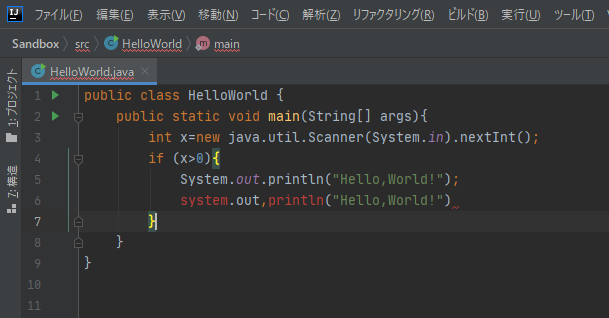
C'est tout pour les fonctions utiles d'importance ★ 5. ★ 4 présente des paramètres qui seront encore plus pratiques, alors jetez un œil. Fonction pratique IntelliJ IDEA pour les débutants (importance ★ 4)
Recommended Posts